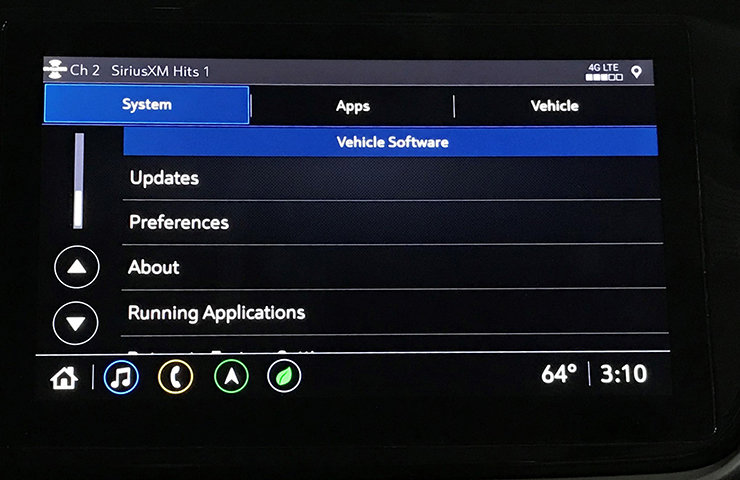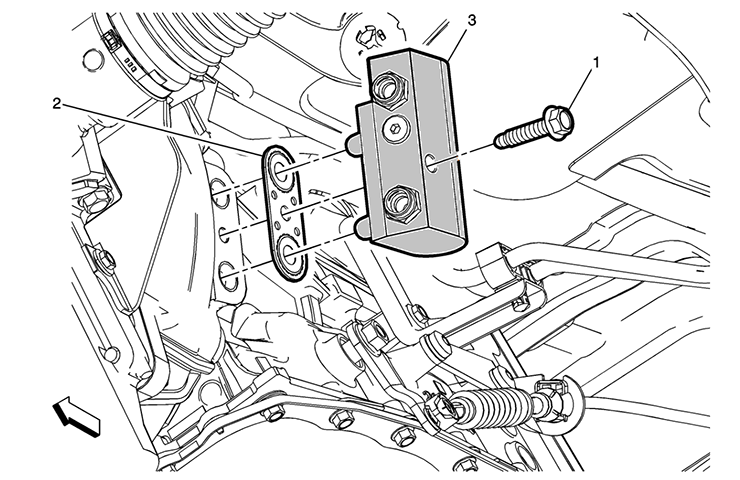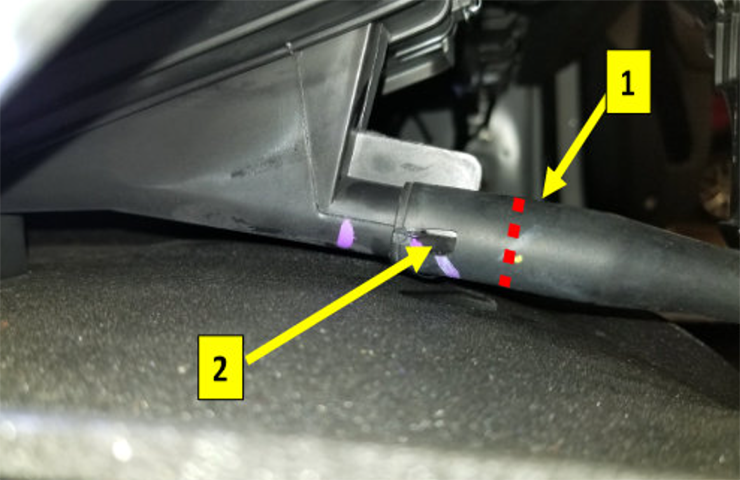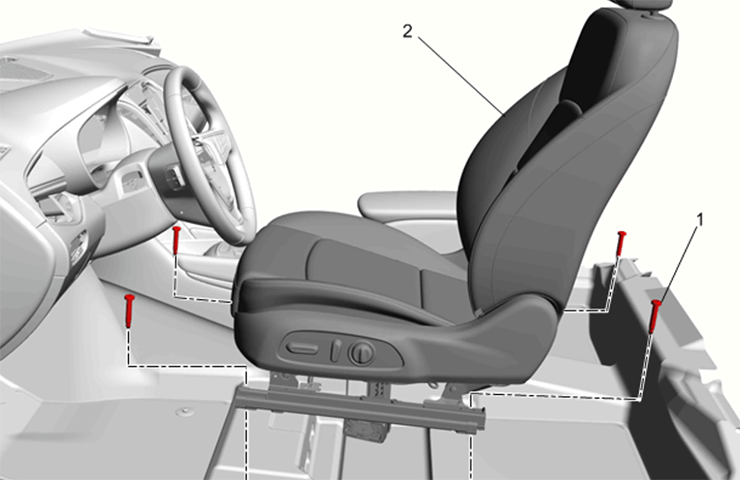La herramienta TIS2Web y el Sistema de Programación de Servicio (SPS) ponen los archivos de calibración de software del vehículo fácilmente accesibles durante la programación. Solo se necesita descargarlos de Internet. Pero, ¿qué pasa si ya fueron descargados los archivos y están esperando en su concesionaria cuando se les necesita? El Servicio de Datos Techline (TDS) hace justamente eso, hacer la programación más rápida y más fácil, especialmente para eventos SPS de infotenimiento más largos.
CONSEJO: La distribución del Servicio de Datos Techline (TDS) finalizó en junio de 2016 y se ha activado TDS para todas las concesionarias GM. Se puede encontrar una pestaña TDS en TIS2Web. (Fig. 1)

Fig. 1
TDS es una mejora a la manera en la que se entregan y administran archivos de calibración de software de vehículos más grandes a través de TIS2Web. Anteriormente, los archivos grandes, como el software de infotenimiento, se distribuían a las concesionarias a través de DVD y unidades de USB, lo cual los hacía susceptibles de ser dañados o extraviados. Con TDS, los archivos sencillamente se descargan una vez y están disponibles para todos a través de la red de la concesionaria.
Descargas automáticas
Una vez que se ha instalado y configurado TDS en la concesionaria, los archivos se envían automáticamente a una computadora dedicada en el horario designado por la concesionaria, incluyendo horas inhábiles o durante la noche. Al tener solamente una computadora para descargar los archivos grandes de calibración, se elimina la necesidad de que cada PC en el departamento de servicio descargue archivos grandes durante todo el día y se agote el ancho de banda de Internet. Otras computadoras Techline en el taller pueden extraer rápidamente los archivos de la computadora dedicada a través de la red del taller cuando sea necesario. No hay que esperar.
De cara al futuro, a medida que el tamaño de los archivos de programación continúa aumentando, inevitablemente también lo harán los tiempos de espera para descargarlos a través de una conexión de Internet durante las ajetreadas horas hábiles. Eso significa que se podría ahorrar un valioso tiempo para reparaciones durante cada evento de programación si los archivos grandes estuvieran listos y esperando en la concesionaria antes de que se les necesite.
DVDs caché Techline y DVDs de infotenimiento descontinuados
Actualmente TDS es opcional para las concesionarias GM, pero ha sido diseñado para tomar el lugar de los DVD de caché Techline y los DVD de infotenimiento, los cuales han sido descontinuados.
Las calibraciones SPS están disponibles por Internet a través de TIS2Web durante el evento de programación SPS, pero el tiempo requerido para este método depende de su velocidad de descarga local y de las condiciones de la red.
Equipo de cómputo que se requiere
Los requerimientos mínimos de la PC para TDS son:
- Windows 7 Professional
- 500 GB mínimo de espacio libre en disco duro y 4 GB de RAM.
- La PC debe estar dedicada y encendida en todo momento para recibir archivos de calibración continuamente.
- La PC debe estar conectada alámbricamente a la red (no se recomienda la conexión inalámbrica).
- La PC debe ser de escritorio (recomendado) o portátil. Los servidores no califican.
En EE. UU., visite http://desdealerservices.com/services/ para adquirir una computadora certificada para TDS para su concesionaria. Repase los Lineamientos de Infraestructura de Concesionarias GM [LINK TO http://desdealerservices.com/pdfs/GM_Dealer_IT_Guidelines.pdf] antes de adquirir una computadora nueva.
Instrucciones de instalación
Actualmente todas las concesionarias GM tienen activado TDS a través de TIS2Web. En la pantalla de inicio de TIS2Web hay una pestaña TDS. A continuación se indican las instrucciones de configuración rápida para instalar TDS en una computadora dedicada (“servidor”) y en las PCs Techline del taller que estarán extrayendo los archivos de la computadora dedicada.
Instalación del servidor:
- Designe una computadora del taller para que sea el “servidor” que descargará archivos para que los usen todas las demás PC Techline.
- En la computadora dedicada, abra la pestaña TDS en TIS2Web y haga clic en “Start TDS Installation” (Iniciar instalación de TDS).
- Use todos los ajustes predeterminados durante la instalación.
- Mientras se esté cargando TDS, si aparece una Alerta de Seguridad de Windows, marque todos los cuadros y permita el acceso.
- Una vez finalizada la instalación, aparecerá una ventana Techline Cache (TLC) Administration (Administración de Caché Techline). Escriba el valor de la opción Servidor TDS (Compartir). Este se usará durante la instalación de la PC cliente.
- Cierre la ventana Administración de Caché Techline (TLC). La configuración ha finalizado.
Instalación de PC Cliente:
- Inicie SPS desde TIS2Web.
- Mientras se esté cargando SPS, si aparece una Alerta de Seguridad de Windows, marque todos los cuadros y permita el acceso.
- Una vez que se haya iniciado SPS, cierre la ventana SPS.
- Haga clic en el ícono de GM Techline Cache, localizado en la bandeja del sistema o cerca del reloj en la PC, para abrir la aplicación Administración de Caché Techline.
- Una vez que se haya abierto la ventana Administración de Caché Techline, verifique que el valor del Servidor TDS (Compartir) sea igual al que se anotó en la computadora “servidor”.
- Si la PC cliente y la computadora “servidor” tienen el mismo valor, la instalación de TDS ha finalizado.
- Cierre la ventana Administración de Caché Techline (TLC).
Para conocer los procedimientos de instalación completos e información sobre la operación, consulte la Guía del Usuario del Servicio de Datos Techline. La guía está disponible en TIS2Web al hacer clic en el ícono Help (Ayuda) (signo de interrogación) y seleccionar el menú Manual del usuario del lado izquierdo de la pantalla de Ayuda.
– Gracias a Chris Henley